درس دوم اتوکد دو بعدی
حالتهای انتخاب این ابزار:
Ribbon: Home tab Draw panel Line
Menu: Draw Line
Toolbar: Draw
نحوه اجرا:
پس از اجرای دستور، مکان نمای ماوس به حالت + تبدیل میشود. در این شکل میتوانیم به سه روش خط ترسیم کنیم.
۱- ترسیم آزاد: به این صورت که بعد از اجرای دستور میتوانیم نقاط را پشت سر هم کلیک کرده و خطوط را بدون اندازه دقیق و زاویه ترسیم کنیم.
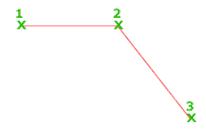
۲- ترسیم با اندازه: به این صورت که پس از اجرای دستور و انتخاب نقطه اول، مکان نمای ماوس را به سمت مورد نظر حرکت داده و عدد مورد نظر را تایپ کرده و در انتها Enter میکنیم.
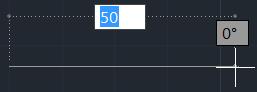
نکته مهم: اگر خواستید که خط شما کاملا در حالت افقی یا عمودی ترسیم شود، کلید F8 را بزنید و یا روی گزینه Ortho) F8) روی نوار ابزار وضعیت کلیک کنید.

۳- ترسیم خط با اندازه و زاویه دقیق: پس از اجرای دستور و انتخاب نقطه اول عبارت زیر را تایپ کنید.
SHIFT@ N SHIFT <θ
طول مورد نظر=N
زاویه = θ
و طول و زاویه را در موقعیت تعیین شده وارد کنید و ENTER را بزنید.
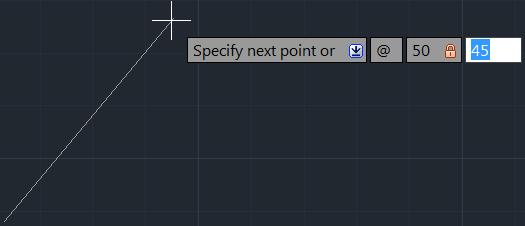
نکته مهم: در روش سوم بهتر است که F8 غیر فعال باشد.
رسم خطوط دوبل (Multi line)
برای رسم خطوط دوبل (یا دوتایی) از این فرمان استفاده میکنیم که به دو روش قابل اجرا میباشد:
روش اول :
Menu![]() Multi line Draw
Multi line Draw
روش دوم :
وارد کردن عبارت ML یا Multi line در خط فرمان
این فرمان مانند دستور Poly line عمل کرده و خطهای ترسیم شده به وسیله آن به هم پیوسته میباشند. برای از بین بردن این یکپارچگی باید از دستورExplode استفاده شود.
این دستور دارای 3 گزینه میباشد که اولین پیغام این دستور گزینه Justification میباشد. با انتخاب این گزینه پیغام زیر مشاهده میشود:
Enter justification type[Top/Zero/Bottom]
Top:موجب بنا شدن خط مرکب بر روی عضو فوقانی و انتخاب گزینههای Zero و Bottom به ترتیب موجب بنا شدن این خط بر روی عضوهای صفر و تحتانی خواهد شد.
Scale: فاصله بین دو خط را تعیین میکند.
Style: سبک ساخته شده را معرفی میکند.
نکته مهم: در هنگام کار با اتوکد شکل مکان نمای ماوس در سه حالت زیر خلاصه میشود:
 حالت استاندارد: در این حالت هیچ دستوری اعم از ترسیمی یا ویرایش انتخاب نمیباشد.
حالت استاندارد: در این حالت هیچ دستوری اعم از ترسیمی یا ویرایش انتخاب نمیباشد.
![]() در این حالت یا یک ابزار ترسیمی انتخاب شده است که باید در یک نقطه برای ترسیم کلیک کرد و یا اینکه یک ابزار ویرایشی انتخاب شده است که باید یک نقطه مبنا را انتخاب نمود.
در این حالت یا یک ابزار ترسیمی انتخاب شده است که باید در یک نقطه برای ترسیم کلیک کرد و یا اینکه یک ابزار ویرایشی انتخاب شده است که باید یک نقطه مبنا را انتخاب نمود.
 در این حالت باید یک یا چند موضوع را انتخاب کنید، برای ادامه دستور انتخاب شده.
در این حالت باید یک یا چند موضوع را انتخاب کنید، برای ادامه دستور انتخاب شده.
نکته: اگر شما دو ضلع را ترسیم کنید و عبارت C را تایپ کنید و ENTER کنید آن ترسیم بسته میشود.
رسم مستطیل با دستور Rectangle برای ترسیم مربع یا مستطیل استفاده میشود.
Rectangle برای ترسیم مربع یا مستطیل استفاده میشود.
Ribbon: Home tab Draw panel Rectangle
Menu: Draw Rectangle  Toolbar: Draw
Toolbar: Draw
Command entry: rectang or rectangle
نحوه اجرا
1- پس از اجرای دستور، یک نقطه را به عنوان گوشه اول انتخاب میکنیم و سپس عبارت D را تایپ کرده وEnter میکنیم حال میتوانیم با وارد کردن مقدار عدد اول به عنوان اندازه اضلاع طولی و زدن Enter و دوباره مقدار عدد دوم را به عنوان اضلاع عرضی وارد کنید و Enter را بزنید، با اینکار مستطیل رسم شده نمایش داده میشود و برای قرارگیری آن کافی است که روی یک نقطه از صفحه ترسیم کلیک کنید.
2- پس از انتخاب دستور عبارت SHIFT@ را زده و به ترتیب طول و عرض مستطیل را وارد کنید و در انتها Enter کنید.
دستور  Chamfer (پخ زدن )
Chamfer (پخ زدن )
این دستور برای پخ زدن کنج ترسیمات مورد استفاده قرار میگیرد.
حالتهای اجرای دستور
Ribbon: Home tab Modify panel Chamfer and Fillet drop-down Chamfer
Menu: Modify Chamfer
Toolbar: Modify
نحوه اجرای دستور
پس از اجرای دستورChamfer عبارت D را تایپ کنید و اینتر را بزنید، اکنون دو عدد مورد نظر را برای ضلعهایی که باید در حالت زاویهای قرار بگیرند و یا پخ زده شوند را وارد کنید.
(با هر بار وارد کردن عدد باید اینتر را بزنید) در ادامه خطوط مورد نظر را به ترتیب اعداد وارد شده کلیک کنید. مشاهد میشود که کنج ها به شکل پخ دار تبدیل میشود.
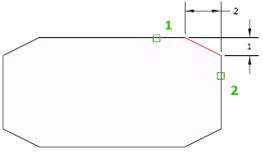
ترفند: شما از این ابزار برای رساندن دو موضوع نیز میتوانید استفاده کنید. برای اینکار باید بعد از تایپ D باید مقادیر را صفر دهید و بعد روی دو موضوع کلیک کنید. (از این روش در طراحی پلان بسیار مورد استفاده قرارمی گیرد.) این رساندن دو موضوع هم میتواند طول خطوط را افزایش و هم میتواند کاهش دهد و قسمت اضافی را حذف کند.
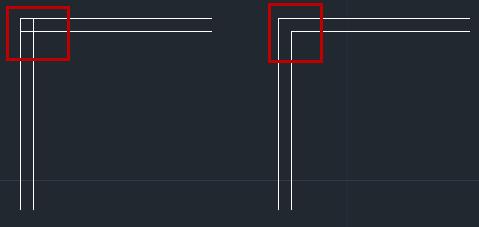
دیدگاه خود را بیان کنید
- ارسال نظر به عنوان مهمان. همچنین می توانید عضو شوید یا وارد حساب کاربری خود شوید
By accepting you will be accessing a service provided by a third-party external to https://www.amoozesh-computer.ir/

